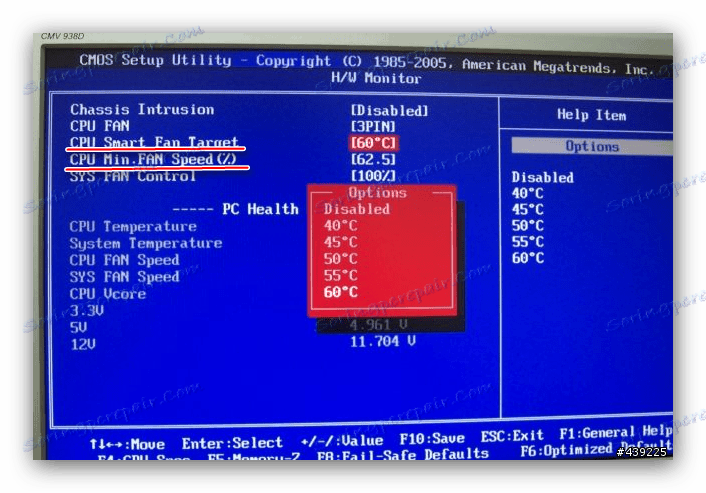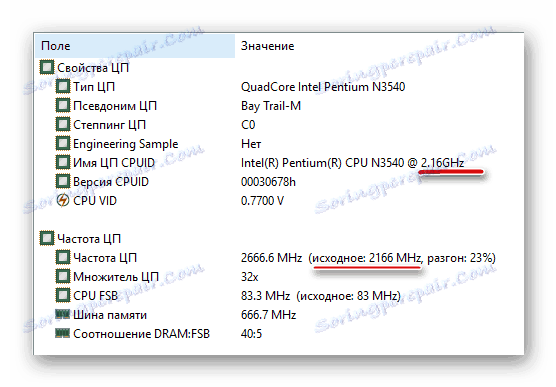Jak se zbavit modré obrazovky smrti Ntoskrnl.exe
Často modrá obrazovka smrti (jinak BSOD) vás upozorní na chybu související s programem Ntoskrnl.exe, který je odpovědný za načítání jádra systému Windows (NT Kernel). V dnešním článku bychom vám chtěli vyprávět příčiny chyb v práci tohoto procesu a jak se je zbavit.
Obsah
Řešení problémů s nástrojem Ntoskrnl.exe
Při spuštění systémového jádra může dojít k chybě z mnoha důvodů, mezi které patří dvě hlavní: přehřátí počítačových komponent nebo poškození spustitelného souboru, který spouští jádro. Zvažte způsoby, jak to vyloučit.
Metoda 1: Obnovení systémových souborů
Nejčastější příčinou problému je poškození souboru .exe systémového jádra v důsledku virů nebo zásahu uživatele. Nejlepším řešením tohoto problému je zkontrolovat a obnovit systémové soubory pomocí nástroje SFC integrovaného do systému Windows. Postupujte takto:
- Otevřete nabídku "Start" a do vyhledávacího pruhu zadejte příkaz "cmd" . Klikněte pravým tlačítkem myši na nalezený soubor a zvolte "Spustit jako správce" .
- V okně příkazového řádku, které se otevře , zadejte následující příkaz:
sfc/scannowPoté stiskněte klávesu Enter .
- Počkejte, dokud nástroj skenování nezkoumá stav všech důležitých souborů systému a nahradí poškozené soubory. Na konci procesu zavřete "Příkazový řádek" a restartujte počítač.
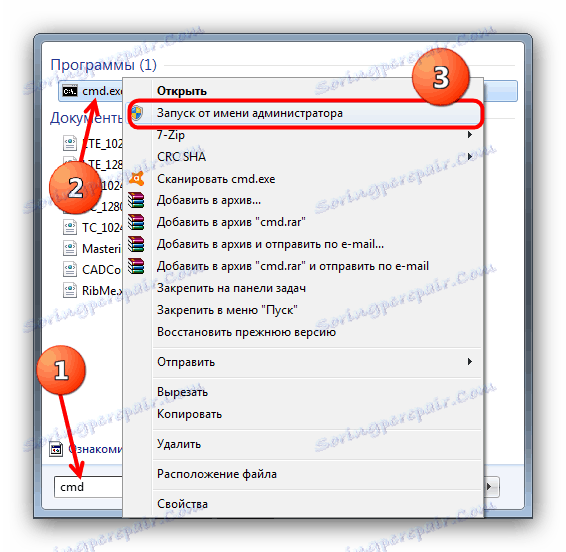
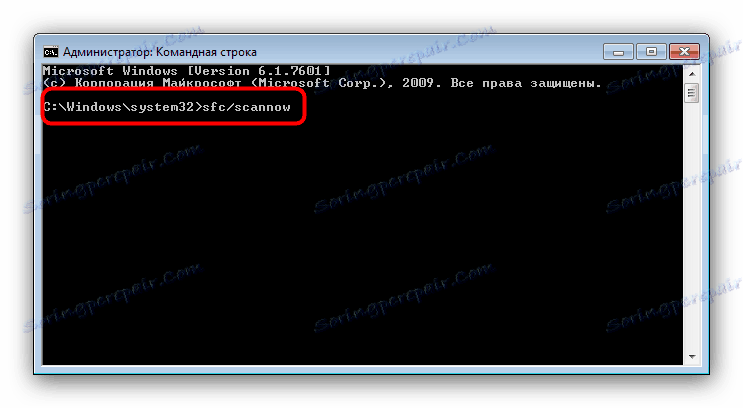
Při vysoké pravděpodobnosti odstraní výše uvedený postup příčinu problému. Pokud systém odmítne spustit, použijte prostředí pro obnovení systému Windows, postup je podrobně popsán v následujícím článku.
Lekce: Obnovte systémové soubory systému Windows
Metoda 2: Odstranění přehřátí počítače
Hlavní příčinou chyby spuštění Ntoskrnl.exe je přehřátí počítače: jedna z komponent systému (procesor, paměť RAM, grafická karta) se rychle zahřívá, což vede k chybě a vzhledu BSOD. Neexistuje univerzální algoritmus k odstranění přehřátí, protože následující jsou obecné tipy pro řešení problémů s vysokými teplotami v počítači.
- Vyčistěte systémovou jednotku nebo notebook z prachu, vyměňte tepelné tuky na procesoru;
![Čištění chladiče CPU vyřešíte problémy s přehřátím]()
Více informací: Řešte problém s přehřátím procesoru
- Zkontrolujte výkon chladičů a v případě potřeby zvětšete jejich rychlost;
![Nastavení rychlosti chladiče v systému BIOS pro řešení problémů s přehřátím]()
Více informací:
Zvyšte rychlost chladičů
Software pro správu chladičů - Instalujte lepší chlazení;
![Počítač s přehřátým chlazením vzorové kvality]()
- Při použití notebooku je vhodné zakoupit speciální chladicí podložku;
- Pokud jste přetaktovali procesor nebo základní desku, měli byste vrátit nastavení frekvence na tovární nastavení.
![Zobrazit frekvenci procesoru v AIDA64]()
Více informací: Jak najít frekvenci procesoru

Tyto tipy vám pomohou odstranit problém s přehřátím počítače. Pokud však nejste přesvědčeni o svých schopnostech, obraťte se na odborníka.
Závěr
Shrneme-li na vědomí, nejčastější příčinou problémů s programem Ntoskrnl.exe je software.